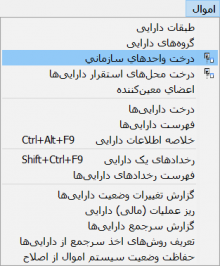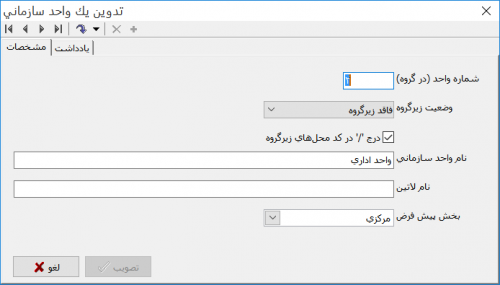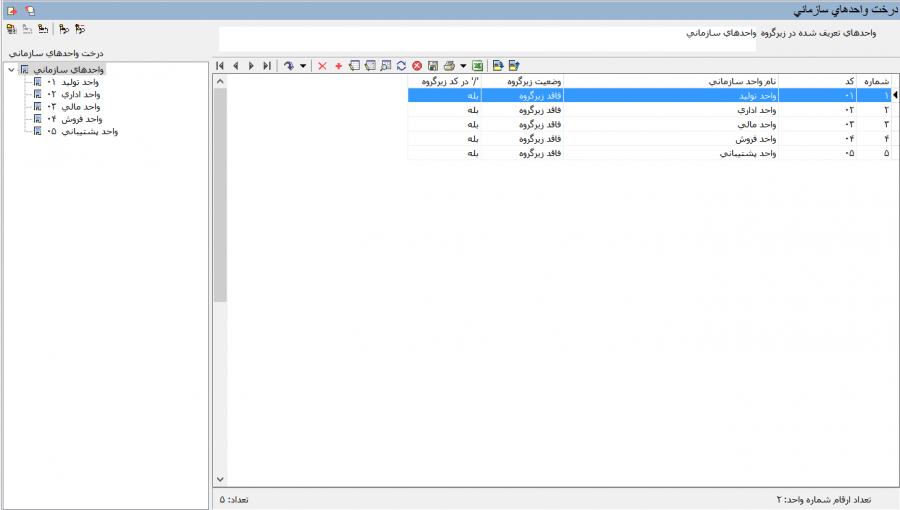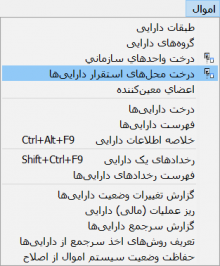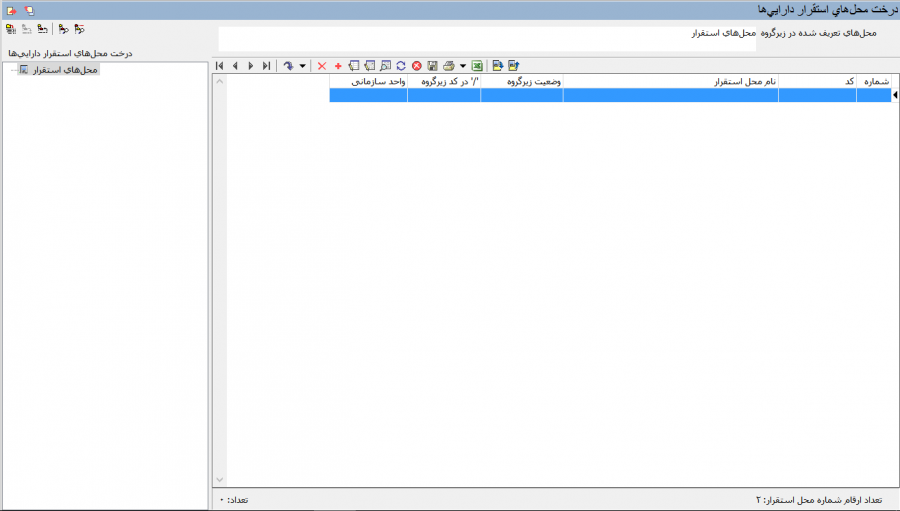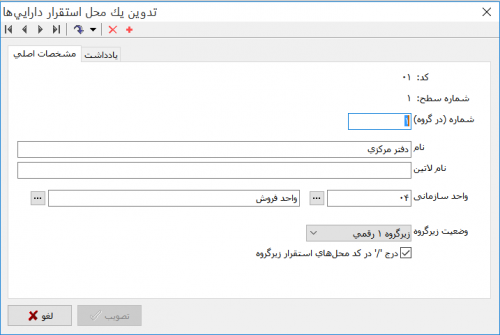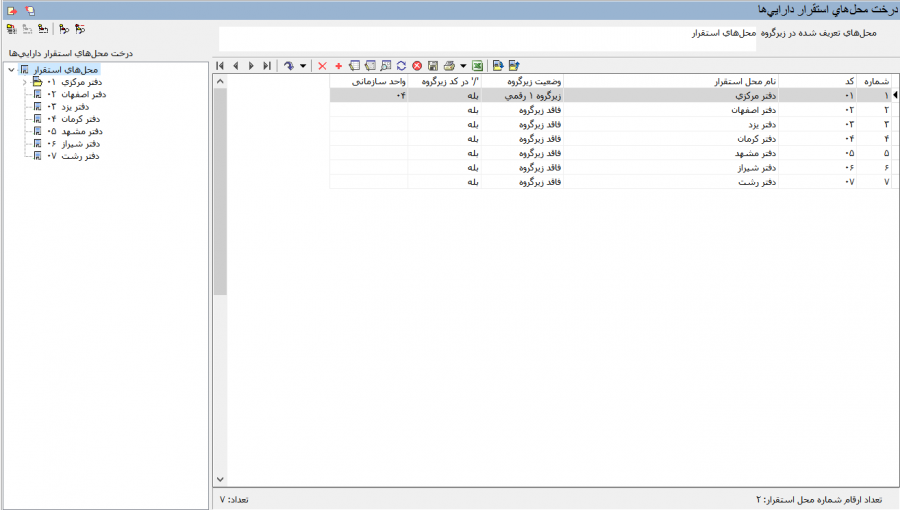درخت واحدهای سازمانی و محل های استقرار
درخت واحدهای سازمانی
درخت واحدهای سازمانی، جهت طبقه بندی وظیفه ای یک سازمان یا شرکت مورد استفاده قرار میگیرد.
این درخت که پیش از این تنها در سیستم دستمزد نوسا قابل دسترسی بود، در سیستم دارایی ثابت نیز، با هدف اخذ گزارشات مرتبط با دارایی در قالب واحدهای سازمانی، قابل تعریف، اصلاح و استفاده خواهد بود.
تعریف یک واحد سازمانی
به منظور تعریف یک واحد سازمانی، مطابق شکل، از منوی " دارایی " ، " درخت واحدهای سازمانی " را انتخاب نمایید.
درخت واحدهای سازمانی به شکل زیر باز میشود :
جهت تعریف واحد سازمانی جدید، از تکمه ![]() موجود در نوار ابزار و یا کلید " Insert " صفحه کلید استفاده نمایید تا پنجره " تدوین یک واحد سازمانی " به شکل زیر باز شود :
موجود در نوار ابزار و یا کلید " Insert " صفحه کلید استفاده نمایید تا پنجره " تدوین یک واحد سازمانی " به شکل زیر باز شود :
به منظور تعریف واحد سازمانی جدید، درج " شماره واحد در گروه " و " نام واحد سازمانی " الزامی میباشد.
امکان تعیین " وضعیت زیرگروه " ، درج علامت " "/" در محلهای زیرگروه " ، " نام لاتین " و " بخش پیش فرض " نیز از طریق این پنجره امکان پذیر میباشد.
پس از وارد نمودن فیلدهای فوق، تکمه تصویب را انتخاب نمایید.
به این ترتیب واحد سازمانی جدید در سیستم تعریف میشود.
ویرایش یک واحد سازمانی
جهت ویرایش یک واحد سازمانی ، مطابق شکل زیر، از منوی " دارایی " ، " درخت واحدهای سازمانی " را انتخاب نمایید.
درخت واحدهای سازمانی به شکل زیر باز شود :
واحد سازمانی موردنظر را انتخاب نموده و کلید " Enter " را فشار دهید. به این ترتیب پنجره تدوین یک واحد سازمانی باز میشود.
پس از انجام تغییرات موردنظر تکمه " تصویب " یا کلید " Enter " را فشار دهید تا تغییرات ثبت گردد.
حذف یک واحد سازمانی
به منظور حذف یک واحد سازمانی ، مطابق شکل زیر، از منوی " دارایی " ، " درخت واحدهای سازمانی " را انتخاب نمایید.
درخت واحدهای سازمانی به شکل زیر باز شود :
پس از انتخاب واحد سازمانی موردنظر، تکمه ![]() نوار ابزار را فشار دهید و یا از کلیدهای ترکیبی " Ctrl + Del " صفحه کلید استفاده نمایید.
نوار ابزار را فشار دهید و یا از کلیدهای ترکیبی " Ctrl + Del " صفحه کلید استفاده نمایید.
همچنین جهت حذف گروهی واحدهای سازمانی، پس از قرار گیری در ساختار درختی، واحدهای سازمانی موردنظر را با استفاده از کلید" Shift " و کلیدهای " Up و Down " صفحه کلید و یا با استفاده از کلیدهای " Ctrl یا Shift " و کلید سمت چپ ماوس، انتخاب نموده و با فشردن کلید سمت راست ماوس، گزینه " حذف واحد(های) انتخاب شده " را انتخاب نمایید.
به این ترتیب واحدهای سازمانی موردنظر حذف خواهند شد.
واحدهای سازمانیای که در تعریف محلهای استقرار دارایی مورد استفاده قرار گرفته باشند، قابل حذف نخواهند بود.
درخت محلهای استقرار داراییها
محلهای استقرار، همان مکانهای فیزیکی قرارگیری داراییهای ثابت هستند. تعریف محلهای استقرار، از طریق درخت محلهای استقرار انجام میشود.
درخت محل های استقرار، با هدف اخذ گزارشات مرتبط با دارایی بر اساس محلهای استقرار داراییهای ثابت طراحی شده است.
تعریف یک محل استقرار داراییها
به منظور تعریف یک محل استقرار داراییها ، مطابق شکل، از منوی " دارایی " ، "درخت محلهای استقرار داراییها " را انتخاب نمایید.
درخت محلهای استقرار داراییها به شکل زیر باز میشود :
جهت تعریف یک محل استقرار داراییها ، از تکمه ![]() موجود در نوار ابزار و یا کلید " Insert " صفحه کلید استفاده نمایید تا پنجره " تدوین یک محل استقرار داراییها " به شکل زیر باز شود :
موجود در نوار ابزار و یا کلید " Insert " صفحه کلید استفاده نمایید تا پنجره " تدوین یک محل استقرار داراییها " به شکل زیر باز شود :
به منظور تعریف یک محل استقرار داراییها ، درج " شماره در گروه " و " نام " الزامی میباشد.
همچنین امکان تعیین " نام لاتین " ، " واحد سازمانی " ، و درج علامت " "/" در کد محلهای استقرار زیرگروه " نیز از طریق این پنجره امکان پذیر میباشد.
پس از وارد نمودن فیلدهای فوق، تکمه تصویب را انتخاب نمایید.
به این ترتیب یک محل استقرار جدید در سیستم تعریف میشود.
ویرایش یک محل استقرار داراییها
جهت ویرایش یک محل استقرار داراییها ، مطابق شکل زیر، از منوی " دارایی " ، " درخت محلهای استقرار داراییها " را انتخاب نمایید.
درخت محلهای استقرار داراییها به شکل زیر باز شود :
محل استقرار موردنظر را انتخاب نموده و کلید " Enter " را فشار دهید. به این ترتیب پنجره تدوین یک محل استقرار داراییها باز میشود.
پس از انجام تغییرات موردنظر تکمه " تصویب " یا کلید " Enter " را فشار دهید تا تغییرات ثبت گردد.
حذف یک محل استقرار داراییها
به منظور حذف یک محل استقرار داراییها ، مطابق شکل زیر، از منوی " دارایی " ، " درخت محلهای استقرار داراییها " را انتخاب نمایید.
درخت محلهای استقرار داراییها به شکل زیر باز شود :
پس از انتخاب محل استقرار موردنظر، تکمه ![]() نوار ابزار را فشار دهید و یا از کلیدهای ترکیبی " Ctrl + Del " صفحه کلید استفاده نمایید.
نوار ابزار را فشار دهید و یا از کلیدهای ترکیبی " Ctrl + Del " صفحه کلید استفاده نمایید.
همچنین جهت حذف گروهی محلهای استقرار داراییها ، پس از قرار گیری در ساختار درختی، محلهای استقرار موردنظر را با استفاده از کلید" Shift " و کلیدهای " Up و Down " صفحه کلید و یا با استفاده از کلیدهای " Ctrl یا Shift " و کلید سمت چپ ماوس، انتخاب نموده و با فشردن کلید سمت راست ماوس، گزینه " حذف محل(های) استقرار انتخاب شده " را انتخاب نمایید.
به این ترتیب محلهای استقرار موردنظر حذف خواهند شد.
محلهای استقرار داراییهایی که در تعریف داراییها مورد استفاده قرار گرفته باشند، قابل حذف نخواهند بود.
category : بازگشت